Cách xem phim cùng nhau trực tuyến
Với người dùng Apple, có SharePlay trên FaceTime cho phép bạn xem phim và truyền hình trong khi trò chuyện video. Nhưng điều này chỉ có thể...
Với người dùng Apple, có SharePlay trên FaceTime cho phép bạn xem phim và truyền hình trong khi trò chuyện video. Nhưng điều này chỉ có thể thực hiện được với những người dùng iPhone, iPad và Mac. Vì vậy, để linh hoạt hơn khi bạn muốn xem phim cùng nhau trực tuyến, đây là cách sử dụng các trang web và tiện ích mở rộng trình duyệt của bên thứ ba.
Teleparty (trước đây là Netflix Party)
Các tính năng chính của Teleparty:
- Xem Netflix, DisneyPlus, Hulu và HBO.
- Tất cả những người tham gia phải có tài khoản trên dịch vụ phát trực tuyến
- Tất cả những người tham gia phải sử dụng Google Chrome
- Trò chuyện dưới dạng chat.
- Đồng bộ mượt mà và chính xác
Bạn có thể đã nghe nói về Netflix Party vào năm 2020. Tiện ích mở rộng Google Chrome này hiện được gọi là TeleParty và là cách tốt nhất để xem Netflix, Disney Plus, Hulu và HBO với bạn bè.

Nó đồng bộ hóa quá trình phát lại và thêm trò chuyện nhóm vào các trang web phát trực tuyến yêu thích của bạn. Phần tốt nhất là nó miễn phí, mặc dù tất cả những người tham gia phải có tài khoản trên dịch vụ phát trực tuyến tương ứng.
Cách sử dụng Teleparty
- Cài đặt tiện ích mở rộng từ liên kết cửa hàng Chrome trực tuyến.
- Đăng nhập vào dịch vụ phát trực tuyến được hỗ trợ trên Google Chrome và phát video.
- Nhấp vào biểu tượng Netflix party trên thanh công cụ và nhấp vào Start the Party.
- Sao chép URL tùy chỉnh được tạo bởi Teleparty và chia sẻ nó với những người được mời của bạn.
- Những người được mời có thể nhấp vào liên kết để tham gia bữa tiệc.
- Họ phải đăng nhập vào tài khoản của mình trên dịch vụ phát trực tuyến đã chọn.
Giá: Miễn phí
TwoSeven
Các tính năng chính của TwoSeven
- Xem Netflix, Amazon, Hulu, Disney +, HBO, Crunchyroll, YouTube, Vimeo, v.v.
- Xem Hulu và Disney Plus bằng cách là người đăng ký trả phí
- Hoạt động trên trình duyệt Google Chrome và Firefox
- Trò chuyện dựa trên văn bản
- Trò chuyện âm thanh và video
- Tất cả những người tham gia phải có tài khoản TwoSeven và tài khoản trên dịch vụ phát trực tuyến đã chọn.
TwoSeven là một ứng dụng web cho phép bạn xem video hoặc phim với số lượng người không giới hạn. Bạn thậm chí có thể cho phép mọi người sử dụng webcam và microphone của họ trong khi họ đang xem để có trải nghiệm tương tác thực sự. Tuy nhiên, hãy lưu ý rằng điều này có thể gây gián đoạn vì nó ảnh hưởng đến âm thanh của phim.

Mặc dù TwoSeven miễn phí, bạn có thể hỗ trợ công ty trên Patreon để tận hưởng các lợi ích cao cấp bao gồm việc sử dụng TwoSeven trên Hulu và Disney Plus, cùng các đặc quyền khác.
Cách sử dụng TwoSeven
- Tải xuống tiện ích mở rộng cho Firefox hoặc Chrome.
- Tạo tài khoản TwoSeven bằng cách nhấp vào biểu tượng tiện ích mở rộng và truy cập trang web chính thức.
- Nhấp vào Start Watching.
- Bạn sẽ thấy một cửa sổ bật lên cho phép bạn tạo một phòng riêng. Đánh dấu vào các hộp để cho phép những người tham gia khác truy cập micrô và webcam hoặc cho phép quản trị viên kiểm soát việc phát lại.
- Sau đó nhấp vào Just Me.
- Bây giờ, hãy chọn một dịch vụ phát trực tuyến và đăng nhập vào tài khoản của bạn. Đối với video YouTube, hãy dán URL.
- Nhấp vào biểu tượng ở góc trên cùng bên phải, trông giống như hai người và một dấu cộng.
- Nhấp vào Copy Link và chia sẻ liên kết với bạn bè.
- Những người được mời cần nhấp vào liên kết và đăng nhập vào tài khoản TwoSeven của họ để được thêm vào phiên xem.
- Sử dụng biểu tượng máy ảnh và microphone ở bên phải để bật video và âm thanh.
- Nhấp vào Messages ở dưới cùng bên phải để trò chuyện văn bản.
Giá: Miễn phí (Các gói trả phí bắt đầu từ $ 3 mỗi tháng)
Scener
Các tính năng chính của Scener:
- Xem Netflix, Amazon Prime Video. Hulu, Disney +, HBO Max, YouTube, v.v.
- Xem và trò chuyện video với tối đa 10 người trong một phòng ảo riêng tư
- Xem với số người không giới hạn trong chương trình phát sóng công khai
- Điều khiển từ xa ảo có thể được chuyển giữa mọi người
- Xây dựng hồ sơ và thu hút người theo dõi
- Tất cả những người tham gia cần có tài khoản trên dịch vụ phát trực tuyến đang được xem.
Điều làm cho Scener nổi bật là bạn có thể sử dụng nó để xây dựng sự hiện diện của mình bằng cách lên lịch các bữa tiệc xem phim công khai và thu hút người theo dõi. Mọi người ở bất kỳ đâu đều có thể xem các bữa tiệc công khai và họ có thể kết nối bằng trò chuyện văn bản.
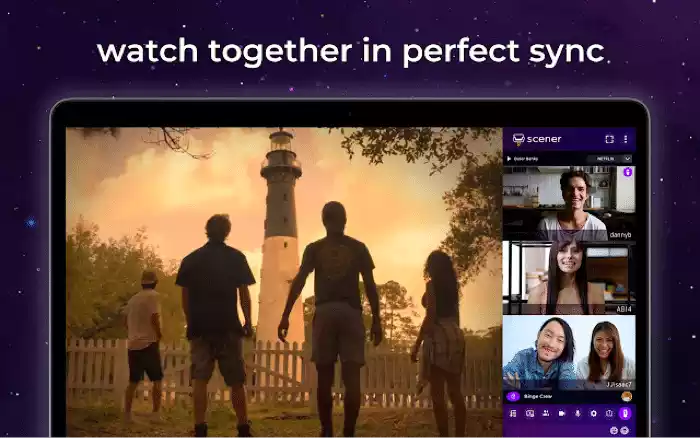
Ngoài ra, nếu bạn thích tụ tập riêng tư, Scener cho phép bạn xem Netflix và các nền tảng khác với tối đa 10 người. Bạn cũng có thể chuyển điều khiển từ xa ảo cho bất kỳ ai để họ tua lại, tạm dừng và phát phim hoặc chương trình truyền hình.
Cách sử dụng Scener
- Tải xuống tiện ích mở rộng Scener.
- Nhấp vào biểu tượng của tiện ích và sau đó nhấp vào Create a theater.
- Chọn rạp hát công cộng hoặc rạp hát riêng, sau đó nhấp vào Create.
- Nếu bạn mới sử dụng Scener, hãy nhấp vào nút Create Account hoặc nếu không, hãy nhấp vào nút có nội dung “Already have an account? Log in here.”
- Chọn dịch vụ phát trực tuyến bạn muốn sử dụng và đăng nhập vào tài khoản của bạn.
- Nhấp vào nút Enable có biểu tượng máy ảnh để bật máy ảnh của bạn.
- Trong cửa sổ bật lên, cho phép truy cập vào máy ảnh và microphone của bạn,
- Khi di chuyển con trỏ qua video, bạn sẽ thấy các biểu tượng máy ảnh và microphone nhỏ. Bạn có thể sử dụng chúng để bật và tắt video hoặc âm thanh của mình.
- Nhấp vào nút Copy invite để nhận liên kết hoặc mã với bạn bè của bạn.
- Để vào rạp hát ảo, những người được mời sẽ cần cài đặt tiện ích mở rộng, tạo tài khoản, đăng nhập vào dịch vụ và bật âm thanh và video.
- Nếu những người được mời đã có Scener, chỉ cần gửi cho họ mã và họ có thể nhập mã đó qua tiện ích Scener để tham gia rạp chiếu của bạn.
- Chọn một bộ phim hoặc chương trình và nhấp vào nút phát để bắt đầu xem.
Giá: Miễn phí
Metastream
Các tính năng chính của Metastream
- Xem Netflix, Hulu, YouTube, Twitch và Crunchyroll
- Hoạt động trên Google Chrome và Firefox
- Tạo hàng đợi video để xem
- Trò chuyện dựa trên văn bản
- Người tham gia phải có tài khoản trên dịch vụ phát trực tuyến đã chọn để xem
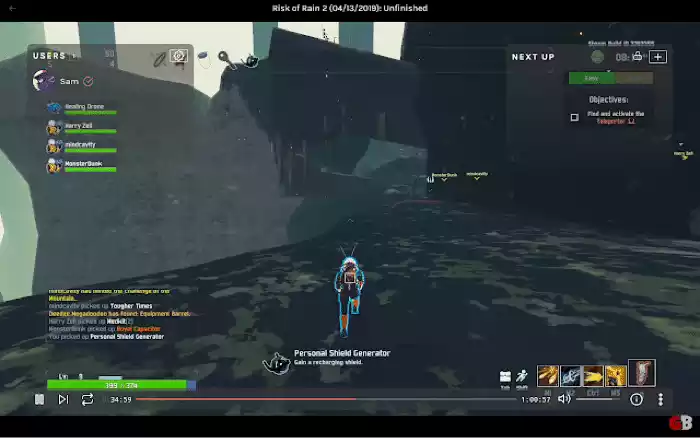
Metastream là một cách đơn giản khác để xem phim cùng nhau trực tuyến. Nó hỗ trợ tất cả các nền tảng video chính. Quá trình đồng bộ hóa của Metastream hoạt động tốt trong khi vẫn duy trì chất lượng video.
Cách sử dụng Metastream
- Tải xuống tiện ích mở rộng Metastream Remote cho Firefox hoặc Chrome.
- Vào trang Metastream trang web và nhấp Start Session.
- Nhấp vào nút Invite ở bên trái để tạo liên kết có thể chia sẻ. Sao chép và chia sẻ nó với bạn bè.
- Bạn cũng có thể chọn giữ phiên ở chế độ riêng tư, công khai hoặc ngoại tuyến và thay đổi số lượng người dùng được phép.
- Khi mọi người tham gia, bạn sẽ thấy một hộp bên trái có tên của bạn và của họ; bạn sẽ phải nhấp vào dấu kiểm màu xanh lá cây bên cạnh tên của họ để cho phép họ tham gia.
- Để bắt đầu xem, hãy nhấp vào nút Thêm phương tiện và dán URL video hoặc chọn nguồn video.
Giá: Miễn phí
DisneyPlus Group Watch
Các tính năng chính của DisneyPlus Group Watch
- Xem Disney+ với tối đa bảy người
- Hoạt động trên hầu hết mọi thiết bị và trình duyệt
- Tất cả những người tham gia phải là người đăng ký Disney+ đang hoạt động

Disney+ có tính năng GroupWatch riêng cho phép người đăng ký xem các chương trình và phim đồng thời với bạn bè và gia đình. Nó hiện thiếu tính năng trò chuyện, nhưng người xem có thể gửi phản ứng biểu tượng cảm xúc đến màn hình nhóm. Có sáu biểu tượng cảm xúc khác nhau, cụ thể là vui nhộn, sợ hãi, buồn bã, tức giận và ngạc nhiên. Biểu tượng cảm xúc và tên của người gửi sẽ xuất hiện ở cuối màn hình.
Cách sử dụng Disney+ GroupWatch
- Truy cập trang chi tiết của phim hoặc chương trình và nhấn vào biểu tượng GroupWatch.
- Một liên kết sẽ bật lên, bạn có thể gửi cho tối đa 6 người khác
- Khi mọi người đã tham gia, bất kỳ người tham gia nào cũng có thể nhấn vào Start Stream.
- Bất kỳ người tham gia nào cũng có thể tạm dừng, tua đi, tua lại và gửi phản ứng biểu tượng cảm xúc bất cứ lúc nào.
Giá : 8,00USD / tháng
Amazon Prime Watch Party
Các tính năng chính của Amazon Prime Watch Party:
- Xem các chương trình và phim Amazon Prime Video được chọn
- Xem với tối đa 100 người
- Hoạt động trên điện thoại và máy tính bảng Android, máy tính bảng Fire, thiết bị FireTV và các trình duyệt chính như Google Chrome và Firefox.
- Chỉ máy chủ mới có thể tạm dừng, tua lại hoặc tua đi nhanh video.
Amazon Prime Video đã thêm chức năng Watch Party gốc cho nhiều phim và chương trình trên nền tảng của nó mặc dù không phải tất cả. Hơn nữa, nó chỉ giới hạn ở các khu vực cụ thể vào lúc này.

Tất nhiên, mỗi người cần phải là người đăng ký Amazon Prime Video. Bạn có thể xem qua ứng dụng Prime Video trên điện thoại và máy tính bảng Android, máy tính bảng Fire, thiết bị Fire TV được hỗ trợ và các trình duyệt chính trên máy tính để bàn, ngoại trừ Safari.
Cách sử dụng Amazon Prime Video Watch Party
- Nhấp vào nút Watch Party bên cạnh phim hoặc tập trên Amazon Prime Video. Nếu bạn không thể nhìn thấy nút này, video đã chọn có thể chưa được hỗ trợ.
- Trong cột bên phải, đặt tên bạn muốn sử dụng trong cuộc trò chuyện. Nhấp vào nút Create Watch Party.
- Video sẽ nằm ở trung tâm và bên phải sẽ là khu vực trò chuyện và tab cài đặt. Trong cài đặt, bạn có thể tìm thấy liên kết để sao chép và chia sẻ liên kết Watch Party của mình hoặc kết thúc bữa tiệc.
- Khi những người được mời nhấp vào liên kết được chia sẻ, họ sẽ được chuyển hướng để đăng nhập vào Prime Video và sau đó nhấp vào Join Watch Party.
Giá: 12,99USD.
Tải xuống Amazon Prime Video Watch Party
Plex Watch Together
Các tính năng chính của Plex Watch Together:
- Xem phim trực tuyến từ thư viện phim và TV miễn phí có hỗ trợ quảng cáo của Plex
- Hoạt động trên trình duyệt web, điện thoại Android và iOS, Android TV, Apple TV, v.v.
- Không có giới hạn chính thức về số lượng người xem, nhưng nó phụ thuộc vào khả năng mạng và máy chủ
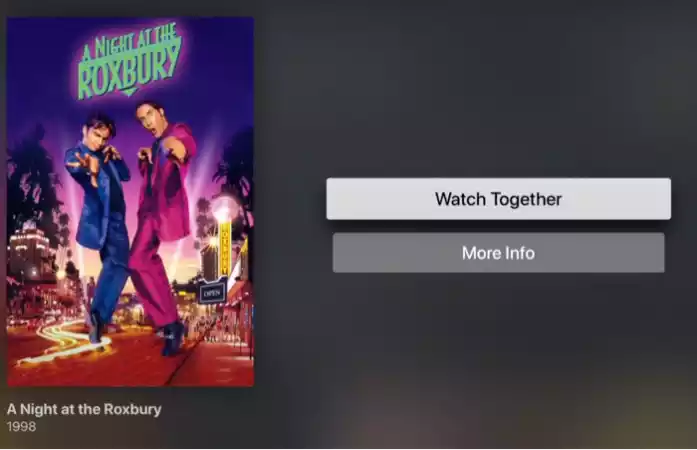
Plex là một công cụ tuyệt vời để xem phim và chương trình truyền hình trực tuyến hoàn toàn miễn phí. Tính năng Watch Together làm cho nó thậm chí còn tốt hơn bằng cách cho phép bạn mời bao nhiêu người tùy thích vào các buổi chiếu ảo. Thật không may, vẫn chưa có tính năng trò chuyện, nhưng có lẽ nó sẽ sớm được thêm vào.
Cách sử dụng Plex Watch Together
- Trên trang web hoặc ứng dụng Plex, hãy tìm nội dung bạn muốn xem.
- Chọn nút More (…) trên trang chi tiết.
- Nhấp vào Watch Together và mời một số bạn bè tham gia cùng bạn.
- Bạn cần phải kết bạn với một người nào đó trên Plex để mời họ tham gia một bữa tiệc xem.
- Những người được mời sẽ nhận được thông báo ở đầu màn hình chính của ứng dụng để tham gia phiên.
Giá: Miễn phí
Điều đó kết thúc tất cả những cách tốt nhất để xem phim trực tuyến với bạn bè và gia đình. Hãy cho tôi biết trong phần bình luận bên dưới nếu bạn có bất kỳ câu hỏi hoặc đề xuất nào.
Cách xem phim cùng nhau trực tuyến


